Joplin est une application open source de prise de notes et de tâches conçue pour prendre en charge les démarques, ce qui en fait un outil idéal pour ceux qui ont besoin d'un moyen flexible et puissant pour organiser leurs notes et leurs tâches. Avec des fonctionnalités telles que le cryptage de bout en bout, la synchronisation avec des services cloud comme Dropbox et Nextcloud et un outil Web Clipper pour enregistrer des pages Web, Joplin est une option polyvalente pour les utilisateurs cherchant à gérer leurs informations en toute sécurité sur plusieurs appareils. Il est hautement personnalisable et prend en charge les plugins, qui étendent encore plus ses fonctionnalités, le rendant adapté à un usage personnel et professionnel.
Sur Debian 12 et 11, Joplin peut être installé en utilisant deux méthodes principales. La première méthode consiste à utiliser le script bash d'installation officiel de Joplin, qui automatise le processus de téléchargement et de configuration de la dernière version de Joplin directement auprès des développeurs. Cela garantit que vous utilisez toujours la version la plus récente de l'application. Alternativement, Joplin peut être installé via Flatpak de Flathub, qui fournit un environnement sécurisé et en bac à sable pour exécuter l'application. Ce guide vous guidera à travers les deux méthodes d'installation, vous permettant de choisir la meilleure option en fonction de vos préférences.
Méthode 1 : installer Joplin via le script Joplin Bash
Mettez à jour votre système Debian avant l'installation de Joplin
Avant de lancer l'installation de Joplin, la mise à jour de votre système Debian est cruciale. Cela garantit que tous les packages sont à jour, réduisant ainsi le risque de rencontrer des conflits ou des problèmes de compatibilité.
Pour mettre à jour votre système, exécutez les commandes suivantes dans le terminal :
sudo apt update && sudo apt upgradeLa commande « sudo apt update » actualise la base de données des packages du système, garantissant qu'elle dispose des dernières informations sur les mises à jour disponibles. Suite à cela, la commande « sudo apt update » met à niveau tous les packages installés vers leurs versions les plus récentes.
Téléchargez et exécutez le script d'installation de Joplin
Contrairement à de nombreuses applications, Joplin n'est pas inclus dans les dépôts par défaut de Debian. Cependant, l'équipe Joplin propose un script bash qui simplifie son installation. Ce script, disponible sur GitHub, peut être exécuté directement dans le terminal.
Exécutez cette commande pour télécharger et exécuter le script d'installation de Joplin :
wget -O - https://raw.githubusercontent.com/laurent22/joplin/dev/Joplin_install_and_update.sh | bashDécomposer la commande :
- wget : Un utilitaire de ligne de commande qui télécharge des fichiers depuis Internet.
- -O - : ordonne à wget de sortir le fichier téléchargé vers le terminal (sortie standard).
- https://raw.githubusercontent.com/laurent22/joplin/dev/Joplin_install_and_update.sh : L'URL directe vers le script d'installation de Joplin.
- | : Le symbole de canal, utilisé pour transmettre la sortie de la commande précédente à une autre commande.
- bash : exécute le script d'installation.
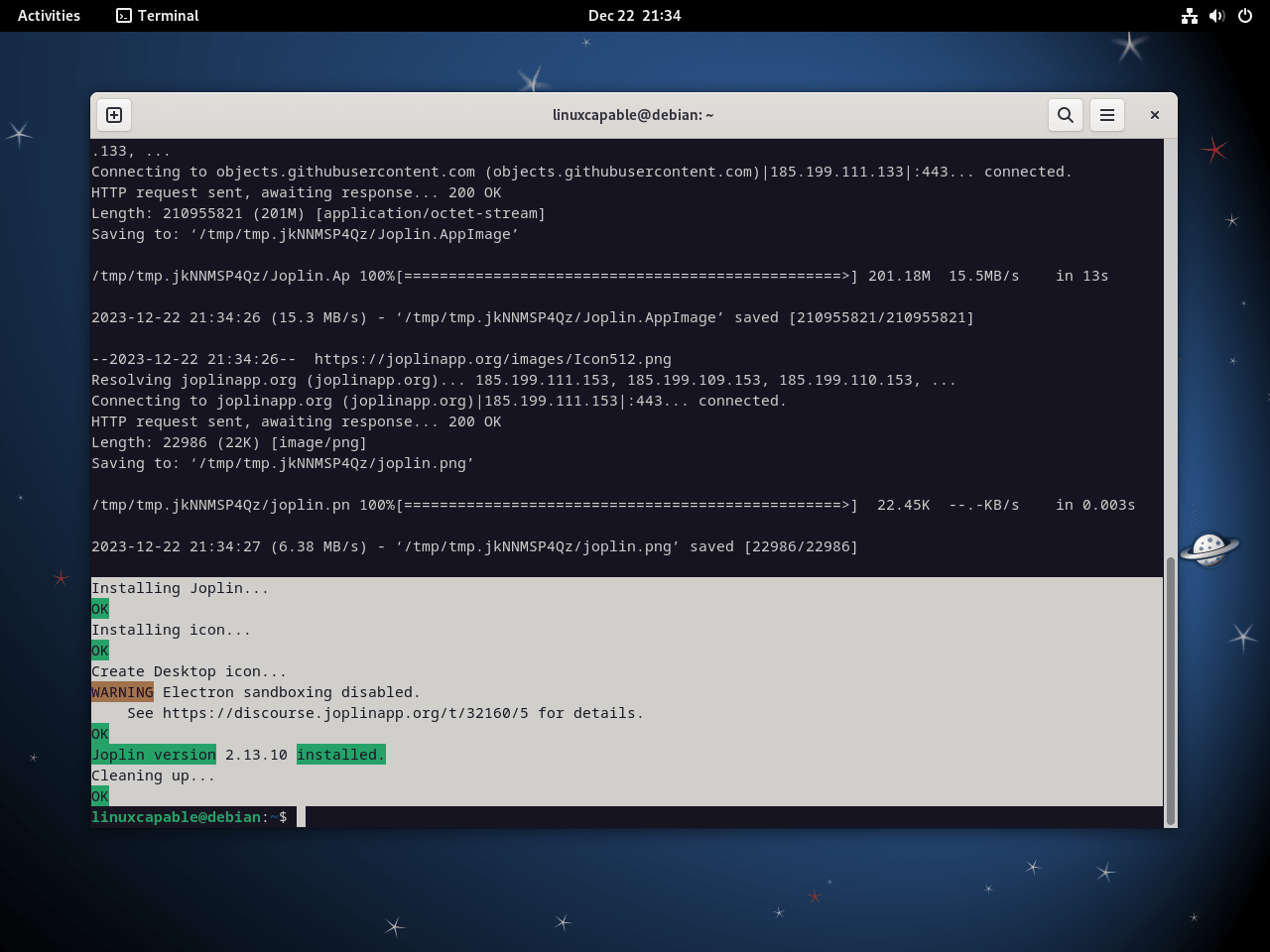
Méthode 2 : installer Joplin via Flatpak et Flathub
Avant de commencer le processus d'installation, il est important de comprendre les outils que nous utiliserons : Flatpak et Flathub. Flatpak est un utilitaire open source qui permet aux utilisateurs d'installer et de gérer des applications sur différentes distributions Linux sans problèmes de dépendance. Il fournit un environnement sandbox, isolant les applications du reste du système pour améliorer la sécurité et la compatibilité. Flathub, quant à lui, est un référentiel qui héberge un large éventail d'applications distribuées via Flatpak, les rendant facilement accessibles. L'utilisation de Flatpak et Flathub offre un moyen simple et sécurisé d'installer des logiciels, y compris Joplin, sur diverses distributions Linux.
Remarque : reportez-vous à ce didacticiel pour un guide détaillé sur installer Flatpak sur Debian.
Activez Flathub sur votre système Debian
Flathub est un référentiel clé pour distribuer des applications via Flatpak. Pour intégrer Flathub dans votre environnement Flatpak sur Debian, exécutez la commande suivante :
sudo flatpak remote-add --if-not-exists flathub https://flathub.org/repo/flathub.flatpakrepoCette commande garantit que Flathub est reconnu comme une source fiable pour les applications Flatpak. L'option –if-not-exists est une protection, empêchant le réajout de Flathub s'il existe déjà dans votre système, évitant ainsi les entrées redondantes.
Installez Joplin via la commande Flatpak
Avec Flathub activé, vous pouvez maintenant installer Joplin. La commande suivante lance l'installation :
flatpak install flathub net.cozic.joplin_desktop -yCette commande récupère Joplin du référentiel Flathub, garantissant un processus d'installation rationalisé sur votre système Debian. L'identifiant d'application net.cozic.joplin_desktop représente de manière unique Joplin dans Flathub, facilitant son installation précise.
Lancement de Joplin via les commandes CLI ou le chemin de l'interface graphique
Commandes CLI pour lancer Joplin
En fonction de la méthode d'installation choisie, la commande pour lancer Joplin depuis le terminal varie. Voici les commandes spécifiques à chaque méthode :
Méthode de lancement de script Bash
Rendre Joplin AppImage exécutable
Pour garantir une exécution fluide de Joplin à partir de n'importe quel compte utilisateur, il est essentiel de rendre Joplin AppImage exécutable. Cette étape est cruciale car elle accorde les autorisations d'application nécessaires. Vous pouvez y parvenir en exécutant la commande suivante dans votre terminal :
chmod +x /home/$USER/.joplin/Joplin.AppImageCette commande modifie les autorisations du fichier Joplin AppImage, situé dans le répertoire .joplin du dossier personnel de l'utilisateur. La variable $USER représente dynamiquement le nom d'utilisateur de l'utilisateur actuel, ce qui rend cette commande adaptable à n'importe quel utilisateur du système.
Création d'un lien symbolique pour un accès facile
Après avoir rendu AppImage exécutable, l'étape suivante consiste à créer un lien symbolique dans un répertoire qui fait partie du PATH du système. Cela vous permet de lancer Joplin à l'aide d'une simple commande, quel que soit votre répertoire actuel dans le terminal. Le lien symbolique agit comme un raccourci vers le fichier AppImage réel. Exécutez la commande suivante pour créer ce lien :
sudo ln -s /home/$USER/.joplin/Joplin.AppImage /usr/local/bin/joplinEn plaçant le lien symbolique dans /usr/local/bin, un répertoire généralement inclus dans le PATH du système, vous activez le lancement de Joplin en tapant simplement joplin dans le terminal.
joplinMéthode de lancement Flatpak
Pour les installations réalisées avec Flatpak, la commande pour lancer Joplin est légèrement différente :
flatpak run net.cozic.joplin_desktop- flatpak run : demande à Flatpak d'exécuter une application spécifique.
- net.cozic.joplin_desktop : L'identifiant unique de Joplin dans le système Flatpak.
Cette commande active Joplin, vous permettant d'utiliser ses fonctionnalités complètes de prise de notes et d'organisation.
Méthode de lancement de l'interface graphique
Pour les utilisateurs qui préfèrent une interface graphique, le lancement de Joplin est simple et ne nécessite aucune interaction avec le terminal :
- Accédez à l'icône « Afficher les applications », généralement dans le coin inférieur gauche de l'environnement de bureau Debian.
- Tapez « Joplin » dans la barre de recherche. L'icône de l'application Joplin apparaîtra au fur et à mesure que vous tapez.
- Cliquez sur l'icône Joplin pour ouvrir l'application.
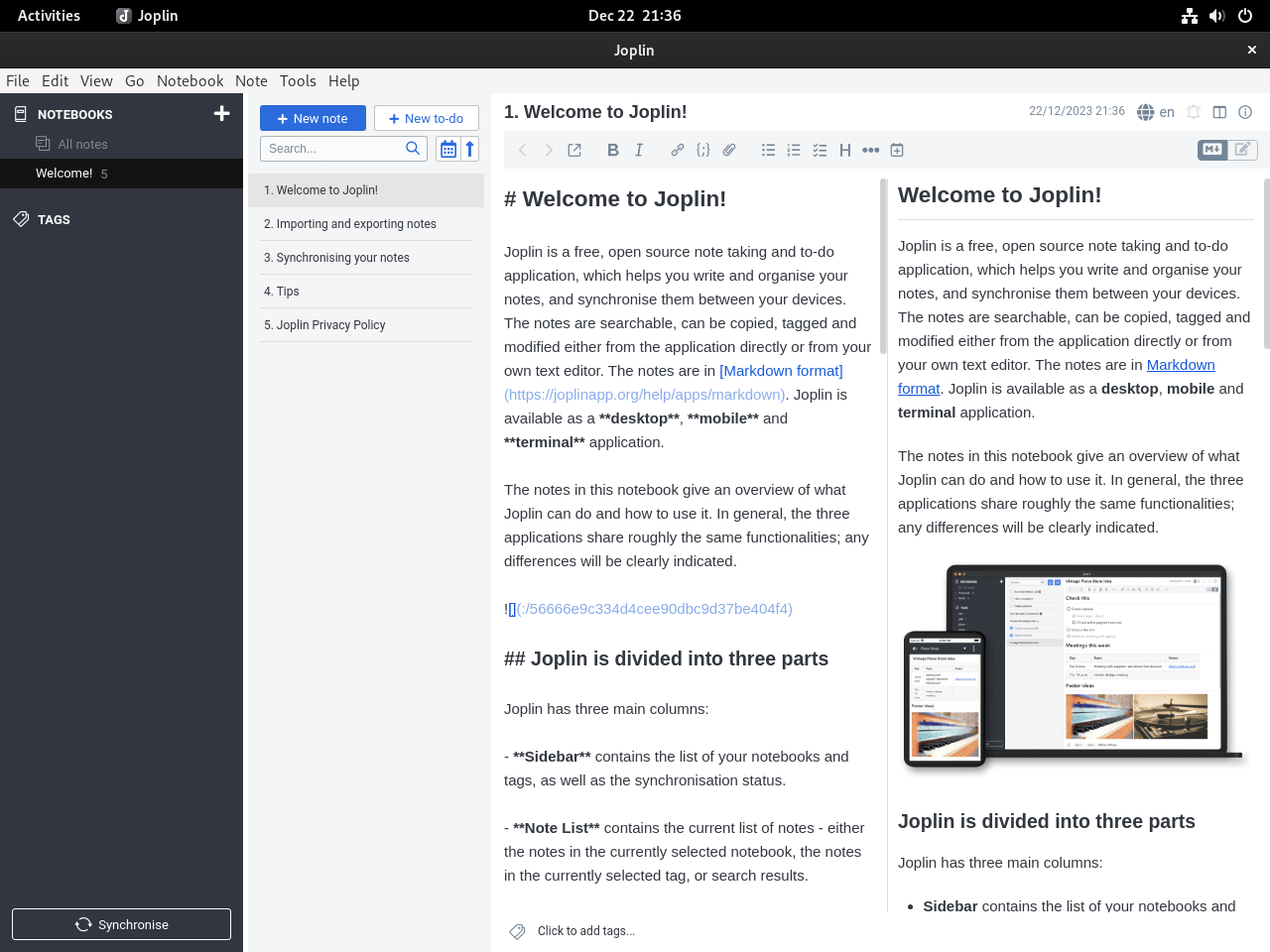
Gérer Joplin
Mise à jour de Joplin
Garder Joplin à jour est essentiel pour garantir une sécurité et des performances optimales. La procédure de mise à jour varie selon la méthode d'installation : Joplin Bash Script ou Flatpak.
Méthode de mise à jour du script Bash pour Joplin
Pensez à configurer une tâche cron pour des mises à jour régulières si Joplin a été installé via le script bash Joplin. Cette approche automatisée garantit que Joplin reste à jour sans intervention manuelle.
Tout d'abord, ouvrez votre fichier crontab avec :
crontab -eEnsuite, ajoutez cette ligne pour mettre à jour Joplin à chaque démarrage du système :
@reboot bash /path/to/your/joplin_update_script.shRemplacez /path/to/your/joplin_update_script.sh par le chemin réel de votre script de mise à jour Joplin.
Remarque : Ceci est facultatif ; vous pouvez exécuter manuellement le script vous-même.
Méthode de mise à jour de la commande Flatpak pour Joplin
La mise à jour de Joplin installé via Flatpak est simple. Pour mettre à jour toutes les applications Flatpak, y compris Joplin, utilisez :
flatpak updatePour mettre à jour Joplin spécifiquement, exécutez :
flatpak update net.cozic.joplin_desktopSupprimer Joplin
Dans des scénarios spécifiques, vous devrez peut-être désinstaller Joplin. Voici les étapes pour la méthode d'installation du script bash et les installations Flatpak.
Méthode de suppression manuelle Joplin
Pour supprimer Joplin installé via le script bash, supprimez le répertoire Joplin :
rm -rf ~/.joplin
rm -rf ~/.config/*Joplin*
rm -rf ~/.config/*joplin*Cette commande supprimera le répertoire Joplin et tout son contenu.
Méthode de suppression de commande Flatpak pour Joplin
Pour supprimer Joplin installé via Flatpak, exécutez :
flatpak uninstall net.cozic.joplin_desktopCette commande désinstalle efficacement Joplin de votre système Debian.
Conclusion
En conclusion, installer Joplin sur Debian à l'aide du script bash ou de Flatpak vous offre une flexibilité dans la gestion de cette puissante application de prise de notes. Le script bash offre un moyen simple d'obtenir la dernière version avec toutes ses fonctionnalités, tandis que la méthode Flatpak fournit un environnement plus sécurisé et plus stable grâce à l'isolation. Quelle que soit la méthode que vous choisissez, Joplin améliorera votre système Debian avec un outil fiable pour organiser les notes, les tâches et les informations importantes, garantissant ainsi que vos données restent synchronisées et sécurisées sur tous vos appareils.
Liens utiles
Voici quelques liens utiles :
- Référentiel GitHub de Joplin: Accédez au code source, signalez les problèmes et contribuez au développement de Joplin.
- Site officiel de Joplin: Visitez le site officiel pour un aperçu de Joplin, de ses fonctionnalités et des options de téléchargement.
- Forum communautaire de Joplin: Rejoignez le forum communautaire pour discuter de Joplin, poser des questions et partager des conseils avec d'autres utilisateurs.
- Aide et documentation Joplin: Explorez la section d'aide pour obtenir une documentation détaillée et des guides sur l'utilisation efficace de Joplin.
